Pandas DataFrame: In Python Tabellen schnell und übersichtlich manipulieren!
Der Pandas DataFrame ist eine Python Datenstruktur, mit der man Tabellen erstellen und manipulieren kann. Wir erklären Ihnen den Aufbau der Datenstruktur sowie ihre wichtigsten Methoden und Eigenschaften.
Wie funktionieren Pandas DataFrames?
Pandas DataFrames sind das Herzstück der Python-Pandas-Bibliothek und ermöglichen eine effiziente und flexible Datenanalyse in Python. Ein Pandas DataFrame ist eine zweidimensionale tabellarische Datenstruktur mit nummerierten Zeilen und beschrifteten Spalten. Diese Struktur ermöglicht es, Daten in einer leicht verständlichen und manipulierbaren Form zu organisieren, ähnlich wie bei Tabellenkalkulationsprogrammen wie Excel oder LibreOffice. Jede Spalte in einem DataFrame kann unterschiedliche Python-Datentypen enthalten, was bedeutet, dass ein DataFrame heterogene Daten speichern kann – beispielsweise numerische Werte, Zeichenketten und Booleans in einer einzigen Tabelle.
Pandas DataFrames basieren auf NumPy-Arrays, was eine effiziente Handhabung von Daten und Berechnung von Werten ermöglicht. Allerdings unterscheiden sich Pandas DataFrames in einigen Punkten von NumPy-Datenstrukturen, zum Beispiel in Ihrer Heterogenität und Ihrer Anzahl an Dimensionen. Aus diesem Grund eignen sich NumPy-Datenstrukturen für die Manipulation riesiger Mengen an numerischen Werten und Pandas Datenstrukturen eher für die allgemeine Datenmanipulation.
Aufbau von Pandas DataFrames
Ein DataFrame besteht aus drei Hauptkomponenten: den Daten selbst, den Zeilenindizes und den Spaltennamen. Der Zeilenindex (oder einfach Index) dient als eindeutiger Bezeichner für jede Zeile. Standardmäßig werden Zeilen mit numerischen Werten indexiert, allerdings können diese durch Strings ersetzt werden. Beachten Sie, dass Pandas DataFrames null-indexiert sind, also dass die Indizes bei 0 anfangen.
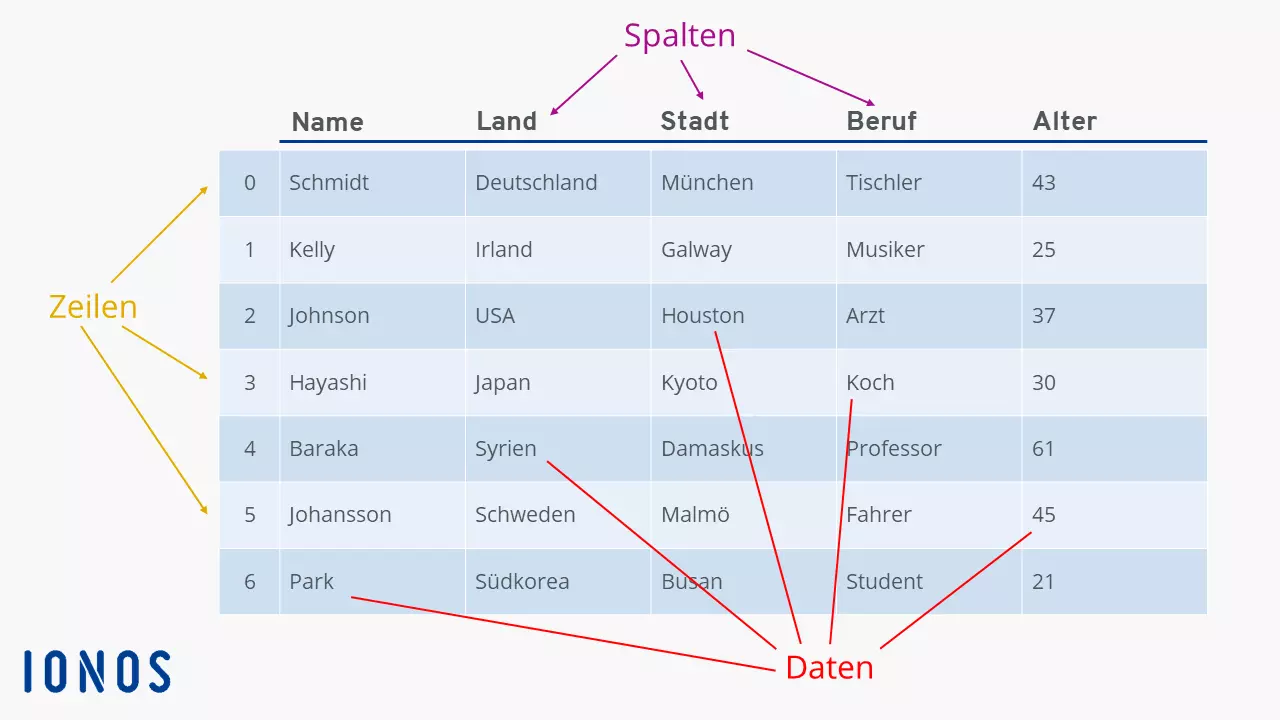
Obwohl Pandas DataFrames zu den beliebtesten und nützlichsten Python-Datenstrukturen gehören, sind sie kein offizieller Teil der Basissprache und müssen immer extra eingebunden werden. Dies geschieht mittels der Zeile import pandas oder from pandas import DataFrame am Anfang Ihrer Datei. Alternativ können Sie import pandas as pd nutzen, falls Sie das Modul mit einem kürzeren Namen (in diesem Fall „pd“) referenzieren möchten.
Der Umgang mit Pandas DataFrames
Pandas DataFrames bieten eine Vielzahl von Techniken und Methoden, die es ermöglichen, Daten effizient zu bearbeiten, zu analysieren und zu visualisieren. Im Folgenden lernen Sie einige der wichtigsten Konzepte und Methoden zur Datenmanipulation mit Pandas DataFrames kennen.
Pandas DataFrame erstellen
Falls Sie Ihre gewünschten Daten schon in einer Python-Liste oder Python-Dictionary gespeichert haben, können Sie sehr leicht daraus einen DataFrame erstellen. Dafür müssen Sie nur die existierende Datenstruktur dem DataFrame-Konstruktor pandas.DataFrame([Daten]) als Argument übergeben. Wie Pandas Ihre Daten interpretiert, hängt allerdings davon ab, welche Datenstruktur Sie dem Konstruktor übergeben. So können Sie aus einer Python-Liste einen Pandas DataFrame erstellen:
import pandas
liste = ["Ahmed", "Beatrice", "Candice", "Donovan", "Elisabeth", "Frank"]
df = pandas.DataFrame(liste)
print(df)
# Ausgabe:
# 0
# 0 Ahmed
# 1 Beatrice
# 2 Candice
# 3 Donovan
# 4 Elisabeth
# 5 FrankWie Sie im obigen Beispiel sehen können, kann man mit einfachen Listen nur DataFrames mit einer einzelnen, unbeschrifteten Spalte erstellen. Aus diesem Grund empfiehlt es sich, DataFrames aus Dictionarys zu erstellen, die Listen enthalten. Dabei werden die Schlüssel als Spaltennamen und die Listen als die zugehörigen Daten interpretiert. Das folgende Beispiel dient zur Veranschaulichung:
import pandas
daten = {
'Name': ['Arthur', 'Bruno', 'Christoph'],
'Alter': [34, 30, 55],
'Gehalt': [75000.0, 60000.5, 90000.3],
}
df = pandas.DataFrame(daten)
print(df)
# Ausgabe:
# Name Alter Gehalt
# 0 Arthur 34 75000.0
# 1 Bruno 30 60000.5
# 2 Christoph 55 90000.3- Flexibel: Hosting, das jedem Website-Traffic standhält
- Verlässlich: Inklusive 24/7-Support und persönlicher Beratung
- Sicher: Kostenloses SSL-Zertifikat, DDoS-Schutz und Backups
Mit dieser Methode hat der DataFrame sofort das erwünschte Format und die erwünschten Überschriften. Falls Sie sich aber nicht auf die eingebauten Python-Datenstrukturen verlassen möchten, können Sie Ihre Daten auch aus einer externen Quelle laden, etwa einer CSV-Datei oder einer SQL-Datenbank. Dafür müssen Sie nur die passende Pandas-Funktion aufrufen:
import pandas
import sqlalchemy
# DataFrame von CSV:
csv = pandas.read_csv("csv-dateien/daten.csv")
# DataFrame von SQL:
engine = create_engine('postgresql://benutzername:passwort@localhost:5432/meine_datenbank')
sql = pandas.read_sql_query('SELECT * FROM tabelle', engine)Die DataFrames csv und sql aus dem obigen Beispiel enthalten nun jeweils alle Daten aus der Datei daten.csv und der SQL-Tabelle tabelle. Sie können bei der Erstellung eines DataFrames aus einer externen Quelle auch zusätzliche Details spezifizieren, zum Beispiel ob die numerischen Indizes im DataFrame inkludiert werden sollen oder nicht. Genaueres zu den zusätzlichen Argumenten der beiden Funktionen können Sie auf der offiziellen Pandas-DataFrame-Dokumentationsseite nachlesen.
Um einen Pandas DataFrame aus einer SQL-Tabelle zu erstellen, müssen Sie Pandas in Zusammenhang mit einem Python-SQL-Modul wie SQLAlchemy verwenden. Bauen Sie mittels Ihres gewählten SQL-Moduls eine Verbindung zur Datenbank auf und übergeben Sie diese an read_sql_query().
Pandas DataFrames: Daten anzeigen
Mit Pandas DataFrames können Sie sich nicht nur die gesamte Tabelle anzeigen lassen, sondern auch einzelne Zeil und Spalten. Darüber hinaus können Sie aussuchen, welche Zeilen und Spalten Sie sehen möchten. Das folgende Beispiel zeigt, wie Sie sich individuelle oder mehrere Zeilen bzw. Spalten anzeigen lassen können:
# 0-te Zeile ausgeben
print(df.loc[0])
# Zeilen 3 bis 6 ausgeben
print(df.loc[3:6])
# Zeilen 3 und 6 ausgeben
print(df.loc[[3, 6]])
# Spalte „Beruf“ ausgeben
print(df["Beruf"])
# Spalten „Beruf“ und „Alter“ ausgeben
print(df[["Beruf", "Alter"]])
# Auswahl mehrerer Zeilen und Spalten
print(df.loc[[3, 6], ['Beruf', 'Alter']])Wie im Beispiel zu sehen ist, nutzt man beim Referenzieren einer Spalte nur den Spaltennamen in einfachen Klammern, wie bei Python Dictionarys. Dahingegen nutzt man beim Referenzieren einer Zeile immer das Attribut loc. Mit loc kann man auch logische Bedingungen verwenden, um Daten zu filtrieren. Dies sehen Sie im folgenden Code-Block, in dem nur Zeilen ausgegeben werden, in denen der Wert für „Alter“ größer ist als 30:
print(df.loc[df['Alter'] > 30])Man kann aber auch das Attribut iloc nutzen, um Zeilen und Spalten basierend auf ihrer Position im DataFrame auszuwählen. So kann man sich beispielsweise die Zelle ausgeben lassen, die sich in der dritten Zeile und der vierten Spalte befindet:
print(df.iloc[3, 4])
# Ausgabe:
# Hamburg
print(df.iloc[[3, 4, 6], 4])
# Ausgabe:
# 3 Hamburg
# 4 München
# 6 SaarbrückenPandas DataFrames: Über Zeilen iterieren
Bei der Bearbeitung von Daten in Python muss man sehr häufig über die Zeilen eines Pandas DataFrames iterieren, um beispielsweise dieselbe Operation auf allen Daten anzuwenden. Pandas bietet für diesen Zweck zwei verschiedene DataFrame-Methoden an: itertuples() und iterrows(). Beide Methoden haben ihre Vorteile und Nachteile hinsichtlich Performance und Nutzerfreundlichkeit.
Die Methode iterrows() gibt für jede Zeile im DataFrame einen Tupel aus Index und Series zurück. Eine Series ist eine weitere Pandas- bzw. NumPy-Datenstruktur, die in vielen Punkten sehr ähnlich zu einer Python-Liste ist, aber bessere Performance bietet. Der Zugriff auf individuelle Elemente in der Series erfolgt mit dem Spaltennamen, was den Umgang mit den Daten um einiges erleichtert.
Obwohl Pandas Series wesentlich effizienter sind als Python-Listen, hat diese Datenstruktur immer noch ein gewisses Performance-Overhead. Deshalb ist die Methode itertuples() vor allem bei sehr großen DataFrames zu empfehlen. Im Gegensatz zu iterrows() gibt itertuples() die gesamte Zeile inklusive Index als Tupel zurück, die wesentlich performanter als Series sind. Bei Tupeln wird mittels eines Punkts auf individuelle Elemente zugegriffen, wie bei Attributen eines Objekts.
Noch ein wichtiger Unterschied zwischen Series und Tupeln ist, dass Tupel nicht mutable (veränderbar) sind. Will man also mittels itertuples() über ein DataFrame iterieren und Werte ändern, muss man mit dem at-Attribut und dem Index des Tupels den DataFrame referenzieren. Dieses Attribut funktioniert sehr ähnlich wie loc. Folgendes Beispiel dient zur Veranschaulichung der Unterschiede zwischen iterrows() und itertuples():
import pandas
df = pandas.DataFrame({
'Name': ['Alice', 'Bob', 'Charlie'],
'Alter': [25, 30, 35],
'Gehalt': [70000.0, 80000.5, 90000.3]
})
for index, row in df.iterrows():
row['Gehalt'] += 1000
print(f"Index: {index}, Alter: {row['Alter']}, Gehalt: {row['Gehalt']}")
for tup in df.itertuples():
df.at[tup.Index, 'Gehalt'] += 1000 # Wert mittels at[] direkt im DataFrame ändern
print(f"Index: {tup.Index}, Alter: {tup.Alter}, Gehalt: {df.loc[tup.Index, 'Gehalt']}")
# Beide Schleifen haben dieselbe Ausgabe
